- Συγγραφέας Abigail Brown [email protected].
- Public 2024-01-07 19:02.
- Τελευταία τροποποίηση 2025-06-01 07:16.
Τι πρέπει να γνωρίζετε
- Το Φύλλο1 περιέχει την αναπτυσσόμενη λίστα και το Φύλλο2 είναι η πηγή δεδομένων σας.
- Σε Φύλλο2: Επιλέξτε τα δεδομένα που θέλετε να χρησιμοποιήσετε και πληκτρολογήστε ένα όνομα για αυτά στο Όνομα Πλαίσιο.
- Σε Φύλλο1: Επιλέξτε ένα κελί και, στη συνέχεια, επιλέξτε Data > Επικύρωση δεδομένων. Στην περιοχή Allow, επιλέξτε List. Στην Πηγή, πληκτρολογήστε =όνομα της λίστας μου.
Αυτό το άρθρο εξηγεί πώς να δημιουργήσετε μια αναπτυσσόμενη λίστα στο Excel που αντλεί δεδομένα από διαφορετικό φύλλο εργασίας. Αυτό σας επιτρέπει να εισάγετε δεδομένα σε ένα συγκεκριμένο κελί ενός φύλλου εργασίας από μια προκαθορισμένη λίστα καταχωρήσεων. Οι οδηγίες καλύπτουν το Excel 2019, 2016, 2013 και 2010 και το Excel για Mac 2019, 2016 και 2011.
Εισαγάγετε τα δεδομένα για το αναπτυσσόμενο μενού
Σε αυτό το παράδειγμα, το αναπτυσσόμενο μενού βρίσκεται στο Φύλλο1 και τα δεδομένα στο Φύλλο2. Προσθέστε ένα άλλο φύλλο στο Excel εάν δεν έχετε ήδη ένα.
-
Ανοίξτε το φύλλο1 και πληκτρολογήστε Τύπος cookie: στο κελί D1.

Image -
Άνοιγμα φύλλου2. Στα κελιά A1 έως A4, πληκτρολογήστε: Gingerbread, Lemon, Oatmeal Raisin and Chocolate Chip.

Image Μορφοποιήστε αυτά τα κελιά όπως θέλετε. Δεν θα επηρεάσει τη λειτουργικότητα της αναπτυσσόμενης λίστας.
Ονομάστε την επιλογή δεδομένων λίστας
Ένα εύρος με όνομα σάς επιτρέπει να αναφέρεστε στα δεδομένα της λίστας ως κοινό όνομα αντί ως μεμονωμένα κελιά. Για να δημιουργήσετε μια περιοχή με όνομα, επιλέξτε τα κελιά που θα βρίσκονται στη λίστα και ονομάστε την επιλογή. Να πώς:
- Επιλέξτε τα κελιά που θέλετε να χρησιμοποιήσετε για την αναπτυσσόμενη λίστα. Για αυτό το παράδειγμα, επιλέξτε κελιά A1-A4 στο Φύλλο2.
-
Επιλέξτε το Όνομα Πλαίσιο πάνω από Στήλη A και κάτω από το μενού του Excel. Μπορεί να λέει A1 ή A4.

Image -
Πληκτρολογήστε cookies στο Πλαίσιο ονόματος.

Image - Πατήστε Enter.
-
Τα κελιά A1 έως A4 στο Φύλλο2 έχουν πλέον το όνομα περιοχής των Cookies.
Οι επώνυμες περιοχές έχουν πολλές χρήσεις στο Excel. Για παράδειγμα, διευκολύνουν τη δημιουργία τύπων και γραφημάτων.
Δημιουργία της αναπτυσσόμενης λίστας
Τώρα είστε έτοιμοι να δημιουργήσετε την αναπτυσσόμενη λίστα. Σε αυτό το παράδειγμα, το αναπτυσσόμενο μενού θα εμφανιστεί στο κελί E1 στο Φύλλο1.
- Επιλέξτε E1 από το Φύλλο1. (Αν θέλετε η αναπτυσσόμενη λίστα σας να βρίσκεται αλλού, μεταβείτε σε αυτό το κελί.)
-
Επιλέξτε Δεδομένα από την κορδέλα.

Image -
Κάντε κλικ στο εικονίδιο Επικύρωση δεδομένων στην ομάδα Εργαλεία δεδομένων και επιλέξτε Επικύρωση δεδομένων ή Επικύρωση από το αναπτυσσόμενο μενού, ανάλογα με την έκδοση του Excel που χρησιμοποιείτε.

Image - Επιλέξτε την καρτέλα Ρυθμίσεις στο αναδυόμενο παράθυρο.
-
Επιλέξτε List από το μενού Allow.

Image - Type=Cookies στο πλαίσιο κειμένου Source.
-
Επιλέξτε OK.

Image -
Ένα μικρό βέλος εμφανίζεται στο κελί E1 στο Φύλλο1. Επιλέξτε αυτό το βέλος για να δείτε τα στοιχεία της λίστας. Επιλέξτε ένα στοιχείο στη λίστα για να εισαγάγετε τα δεδομένα στο κελί.
Για να διαγράψετε την αναπτυσσόμενη λίστα, επιλέξτε το κελί E1, ανοίξτε ξανά το πλαίσιο διαλόγου Επικύρωση δεδομένων και επιλέξτε Clear All.

Image
Επεξεργασία των στοιχείων της αναπτυσσόμενης λίστας
Για να διατηρείτε ενημερωμένη την αναπτυσσόμενη λίστα με τις αλλαγές στα δεδομένα σας, αλλάξτε τις επιλογές στη λίστα. Επειδή αυτό το παράδειγμα χρησιμοποιεί μια περιοχή με όνομα ως πηγή για μια λίστα, η αλλαγή των ονομάτων των cookie στα κελιά A1 έως A4 του Φύλλου2 αλλάζει αμέσως τα ονόματα στην αναπτυσσόμενη λίστα στο Φύλλο1.
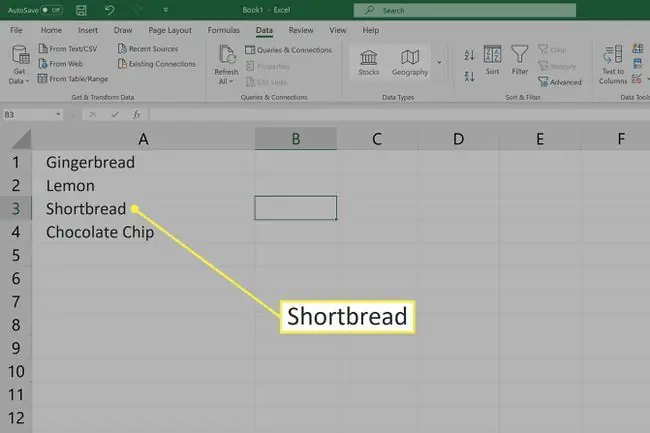
Για παράδειγμα, εάν αλλάξετε το Oatmeal Raisin σε Shortbread, η αναπτυσσόμενη λίστα εμφανίζει τη νέα καταχώριση.
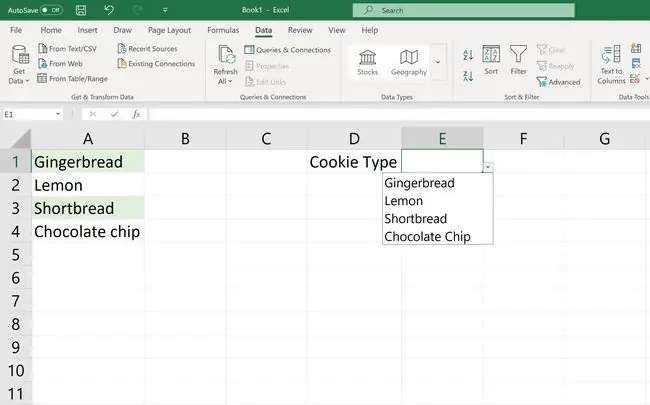
Επιλογές για την προστασία της αναπτυσσόμενης λίστας
Τα δεδομένα σας βρίσκονται σε διαφορετικό φύλλο εργασίας από την αναπτυσσόμενη λίστα, επομένως έχετε δύο επιλογές για την προστασία των δεδομένων της λίστας.
- Εάν η ασφάλεια δεν αποτελεί πρόβλημα, αποκρύψτε το φύλλο εργασίας που περιέχει τα δεδομένα της λίστας. Αυτό διευκολύνει την ενημέρωση της λίστας.
- Αν ανησυχείτε για την ασφάλεια, προσθέστε έναν κωδικό πρόσβασης στο φύλλο, ώστε μόνο τα άτομα που έχουν τον κωδικό πρόσβασης να μπορούν να επεξεργαστούν τη λίστα.






